Docker 基础命令介绍和常见报错解决
介绍一些 docker 可能用到的基础命令,并解决三个常见报错:
- 权限被拒绝(Permission Denied)
- 无法连接到 Docker 仓库(Timeout Exceeded)
- 磁盘空间不足(No Space Left on Device)
命令以适用于深度学习的 dl 镜像为例进行演示。
Docker 安装见《用两行命令快速搭建深度学习环境(Docker/torch2.5.1+cu118/命令行美化+插件),包含完整的 Docker 安装步骤》
文章目录
- 镜像管理
- 查看本地镜像
- 拉取镜像
- 删除镜像
- 创建容器
- 挂载
- 在容器中启动 Jupyter Lab
- 停止容器
- 在容器终端内
- 从主机停止容器
- 重新连接到已存在的容器
- 查看所有容器
- 启动已停止的容器
- 重新连接到运行中的容器
- 命名容器
- 使用 `--name` 参数
- 使用容器名称的命令示例
- 复制文件
- 从主机复制文件到容器
- 从容器复制文件到主机
- 删除容器
- 删除指定的容器
- 删除所有未使用的容器
- 解决常见报错
- 报错 1:权限被拒绝(Permission Denied)
- 方法 1:使用 `sudo`
- 方法 2:将用户添加到 `docker` 用户组
- 报错 2:无法连接到 Docker 仓库(Timeout Exceeded)
- 方法一:配置镜像
- 方法二:设置 HTTP/HTTPS 代理
- 报错 3: 磁盘空间不足(No Space Left on Device)
- 更改 Docker 的数据目录
- 参考链接
镜像管理
写在前面
如果不想每次运行都使用
sudo开头,使用以下命令:sudo groupadd docker sudo usermod -aG docker $USER newgrp docker
查看本地镜像
docker images
列出本地所有的 Docker 镜像,包括仓库名、标签、镜像 ID、创建时间和大小。

拉取镜像
docker pull <image_name>:<tag>
例如:
docker pull hoperj/quickstart:dl-torch2.5.1-cuda11.8-cudnn9-devel
docker pull可以更新镜像,此时下载数据量较小,不严谨地类比为git pull进行理解。
删除镜像
docker rmi <image_id_or_name>
注意: 删除镜像前,确保没有容器正在使用它。
创建容器
以当前使用的命令为例:
docker run --gpus all -it hoperj/quickstart:dl-torch2.5.1-cuda11.8-cudnn9-devel
先来解释一下 --gpus all 和 -it 的作用:
--gpus all:允许容器使用主机的所有 GPU 资源。-it:这是两个参数的组合,-i表示“交互式”(interactive),-t表示为容器分配一个伪终端(pseudo-TTY)。-it组合使用可以获得完整的交互式终端体验。
使用
docker run --help可以查看更多参数的用法。如果在执行 Docker 命令时遇到权限问题,可以在命令前加上
sudo。
挂载
如果需要在容器内访问主机的文件,可以使用 -v 参数。
-
卷挂载
docker run --gpus all -it -v my_volume:container_path hoperj/quickstart:dl-torch2.5.1-cuda11.8-cudnn9-develmy_volume:Docker 卷的名称。container_path:容器中的路径。
这样,保存在该路径的数据在容器删除后仍会保存在
my_volume中。 -
绑定主机目录到容器中
docker run --gpus all -it -v /home/your_username/data:/workspace/data hoperj/quickstart:dl-torch2.5.1-cuda11.8-cudnn9-devel/home/your_username/data:主机上的目录路径。/workspace/data:容器内的挂载点。
在容器中启动 Jupyter Lab
如果需要在容器内启动 Jupyter Lab,并通过主机的浏览器进行访问,可以使用 -p 参数映射端口。Jupyter Lab 默认使用 8888 端口,使用以下命令:
docker run --gpus all -it -p 8888:8888 hoperj/quickstart:dl-torch2.5.1-cuda11.8-cudnn9-devel
-p 8888:8888将容器内的 8888 端口映射到主机的 8888 端口。
然后在容器内运行:
jupyter lab --ip=0.0.0.0 --port=8888 --no-browser --allow-root
现在可以在主机浏览器中访问 http://localhost:8888。
停止容器
在容器终端内
- 使用
Ctrl+D或输入exit:退出并停止容器(适用于通过docker run启动的情况)。 - 使用
Ctrl+P然后Ctrl+Q:仅退出容器的终端(detach),让容器继续在后台运行。
以上的“停止”行为适用于通过
docker run启动的容器。如果容器是通过docker start启动的,Ctrl+D或exit只会退出终端,而不会停止容器。通过docker ps可以察觉到这一点。
从主机停止容器
如果你想从主机停止正在运行的容器,可以使用:
docker stop <container_id_or_name>
替换 <container_id_or_name> 为容器的 ID 或名称。
重新连接到已存在的容器
在使用一段时间后,你可能会发现每次使用 docker run 去“运行”容器时,之前所做的改变都“没有”保存。
这是因为每次运行 docker run 创建了新的容器。
要找回在容器中的更改,需要重新连接到之前创建的容器。
查看所有容器
docker ps -a
docker ps:默认只显示正在运行的容器。-a:显示所有容器,包括已停止的。
启动已停止的容器
如果目标容器已停止,可以使用以下命令将其重新启动:
docker start <container_id_or_name>
替换 <container_id_or_name> 为容器的 ID 或名称。
重新连接到运行中的容器
使用 docker exec:
docker exec -it <container_id_or_name> /bin/bash
/bin/bash:在容器内启动一个 Bash Shell。- 在
docker run命令末尾也可添加/bin/bash。
在之前的命令中,我们使用了
/bin/zsh,这是因为该容器中已安装了 zsh。而在大多数容器中,默认的行为通常是/bin/bash或/bin/sh。
命名容器
有没有什么方法可以指定名称呢?每次通过 docker ps -a 复制 id 太不优雅了。
使用 --name 参数
在创建容器时,可以使用 --name 参数为容器指定一个名称。例如:
docker run --gpus all -it --name ai hoperj/quickstart:dl-torch2.5.1-cuda11.8-cudnn9-devel
容器被命名为 ai,以后可通过该名称管理容器,不需要记住容器的 ID。
运行 docker ps -a:

使用容器名称的命令示例
-
启动容器:
docker start ai -
停止容器:
docker stop ai -
重新连接到容器:
docker exec -it ai /bin/bash
复制文件
从主机复制文件到容器
docker cp /path/on/host <container_id_or_name>:/path/in/container
从容器复制文件到主机
docker cp <container_id_or_name>:/path/in/container /path/on/host
删除容器
删除指定的容器
如果想删除一个容器,可以使用 docker rm 命令:
docker rm <container_id_or_name>
例如,删除名为 ai 的容器:
docker rm ai
注意: 需要先停止容器才能删除。
删除所有未使用的容器
我们可以使用以下命令来删除所有处于“已退出”状态的容器:
docker container prune
这将删除所有已停止的容器(请谨慎使用,因为删除后无法恢复,适用于刚安装 Docker “不小心”创建了一堆容器)。
解决常见报错
介绍在新环境中使用 Docker 时,可能会遇到的报错。
推荐阅读,特别是报错 2。
报错 1:权限被拒绝(Permission Denied)
当运行命令:
docker ps
可能会遇到以下报错:
permission denied while trying to connect to the Docker daemon socket at unix:///var/run/docker.sock: Get “http://%2Fvar%2Frun%2Fdocker.sock/v1.45/containers/json”: dial unix /var/run/docker.sock: connect: permission denied
解决方法:
方法 1:使用 sudo
在 Docker 命令前加上 sudo:
sudo docker ps
方法 2:将用户添加到 docker 用户组
-
创建
docker用户组sudo groupadd docker -
将当前用户添加到
docker组sudo usermod -aG docker $USER -
重新加载用户组设置
newgrp docker -
验证
运行 Docker 命令,如果不提示权限错误(permission denied),说明配置成功。
docker ps
报错 2:无法连接到 Docker 仓库(Timeout Exceeded)
Error response from daemon: Get “https://registry-1.docker.io/v2/”: net/http: request canceled while waiting for connection (Client.Timeout exceeded while awaiting headers)
原因: 由于国内网络限制,无法直接连接到 Docker Hub。
解决方法:
方法一:配置镜像
镜像参考:目前国内可用Docker镜像源汇总(截至2024年11月)
临时使用:
直接在原 <image_name>:<tag> 前增加网址,比如:
docker pull dockerpull.org/<image_name>:<tag>
快速测试可用性:
docker pull dockerpull.org/hello-world
永久使用:
运行以下命令配置文件,如果有一天突然拉(pull)不动了,说明链接挂了需要更新。
# 创建目录
sudo mkdir -p /etc/docker# 写入配置文件
sudo tee /etc/docker/daemon.json > /dev/null <<-'EOF'
{"registry-mirrors": ["https://docker.unsee.tech","https://dockerpull.org","https://docker.1panel.live","https://dockerhub.icu"]
}
EOF# 重启 Docker 服务
sudo systemctl daemon-reload
sudo systemctl restart docker
方法二:设置 HTTP/HTTPS 代理
这一项提供给🪜科学上网的同学进行配置。对于本项目来说,所有文件都会提供网盘链接和对应的国内镜像命令。
-
创建并编辑 Docker 的系统服务配置文件
sudo mkdir -p /etc/systemd/system/docker.service.d sudo vim /etc/systemd/system/docker.service.d/http-proxy.conf -
添加代理配置
在
http-proxy.conf文件中添加以下内容(将http://localhost:7890/替换为你自己的代理地址):[Service] Environment="HTTP_PROXY=http://localhost:7890/" Environment="HTTPS_PROXY=http://localhost:7890/"使用
ESC+:wq回车保存配置。如果不熟悉
vim的操作,也可以使用直接运行(将http://localhost:7890/替换为你自己的代理地址):sudo tee /etc/systemd/system/docker.service.d/http-proxy.conf > /dev/null <<EOF [Service] Environment="HTTP_PROXY=http://localhost:7890/" Environment="HTTPS_PROXY=http://localhost:7890/" EOF -
重新加载配置并重启 Docker 服务
sudo systemctl daemon-reload sudo systemctl restart docker
报错 3: 磁盘空间不足(No Space Left on Device)
write /var/lib/docker/tmp/…: no space left on device
原因: Docker 默认使用 /var/lib/docker 作为数据存储目录,如果该分区空间不足,就会出现此错误。
解决方法:
更改 Docker 的数据目录
-
查看当前的磁盘空间
检查
/var/lib/docker所在分区的剩余空间:sudo df -h /var/lib/docker
2.3G 显然不够。
-
选择具有足够空间的目录
假设将 Docker 的数据目录移动到
~/Downloads下,先看看剩余空间:
显示还有 53G,绰绰有余,接着创建文件夹:
mkdir -p ~/Downloads/Docker && cd ~/Downloads/Docker && pwd
复制输出。
-
修改 Docker 的配置文件
编辑
/etc/docker/daemon.json文件(如果不存在会自动创建):sudo vim /etc/docker/daemon.json添加或修改以下内容(将
Path/to/Docker替换为你的新数据目录的绝对路径,也就是刚刚复制的输出):{ "data-root": "Path/to/Docker" }ESC+:wq保存并退出。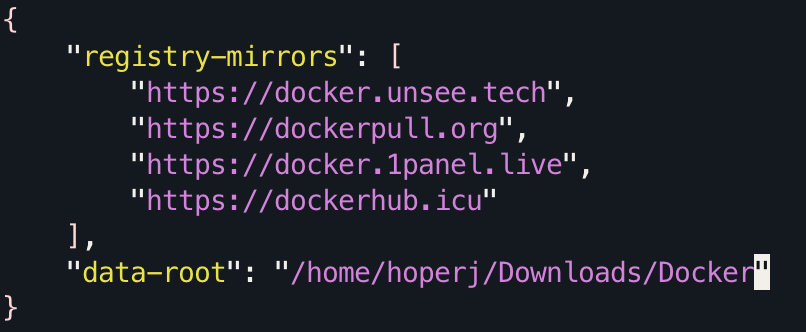
-
重启 Docker 服务并验证
sudo systemctl restart docker docker info -f '{{ .DockerRootDir}}'输出:

参考链接
How to Fix Docker’s No Space Left on Device Error
相关文章:

Docker 基础命令介绍和常见报错解决
介绍一些 docker 可能用到的基础命令,并解决三个常见报错: 权限被拒绝(Permission Denied)无法连接到 Docker 仓库(Timeout Exceeded)磁盘空间不足(No Space Left on Device) 命令以…...
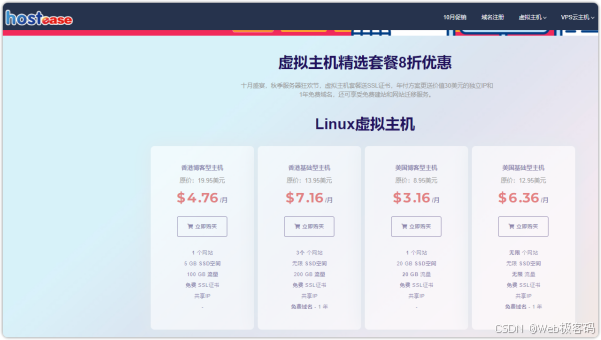
如何轻松导出所有 WordPress URL 为纯文本格式
作为一名多年的 WordPress 使用者,我深知管理一个网站的复杂性。从迁移网站、设置重定向到整理内容结构,每一步都需要精细处理。而拥有所有 URL 的清单,不仅能让这些工作变得更加简单,还能为后续的管理提供极大的便利。其实&#…...
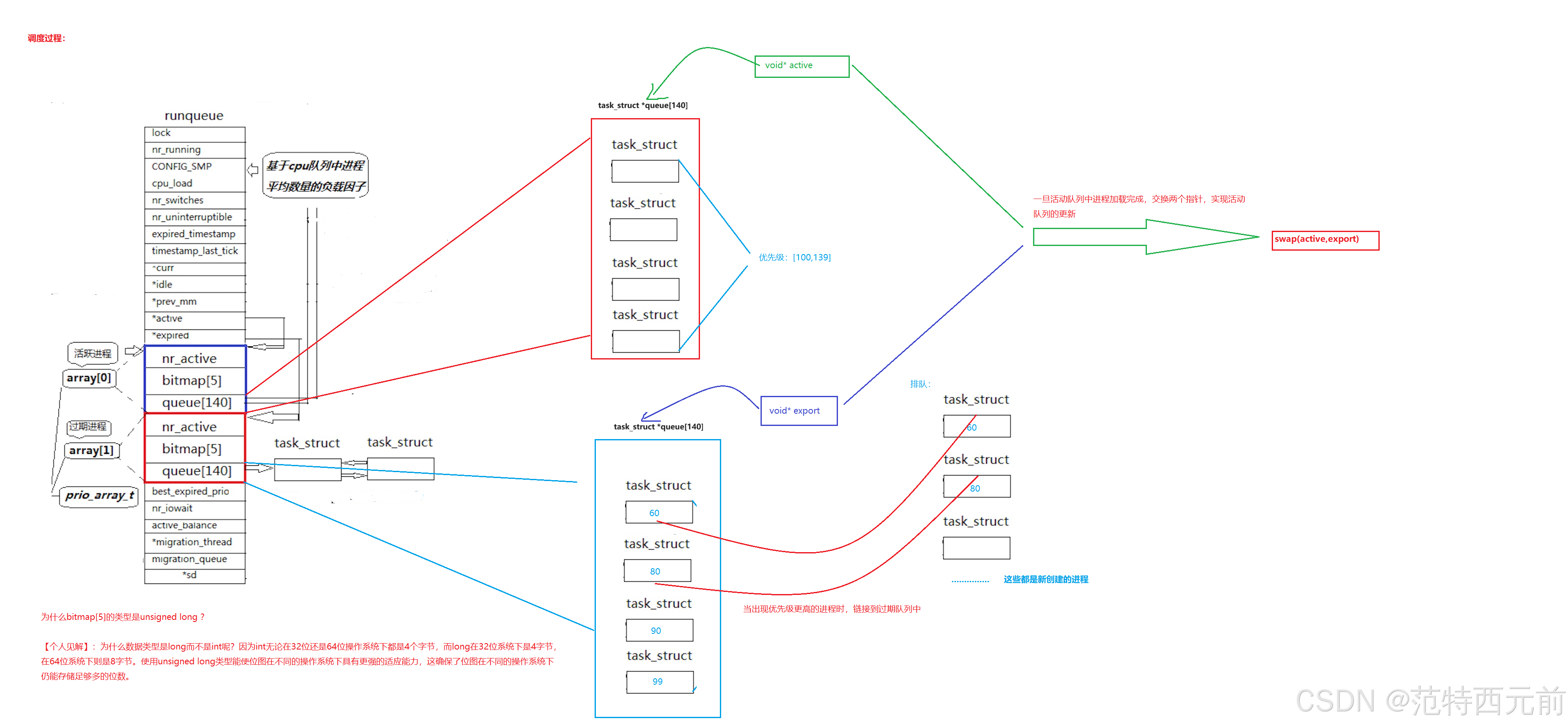
【进程概念精讲】
Susan,在那命运月台前面,再上车,春天开始落叶.................................................................. 文章目录 前言 一、【认识进程】 1、【进程基本概念引入】 2、【进程的描述与组织——进程控制块(PCB)与进程…...
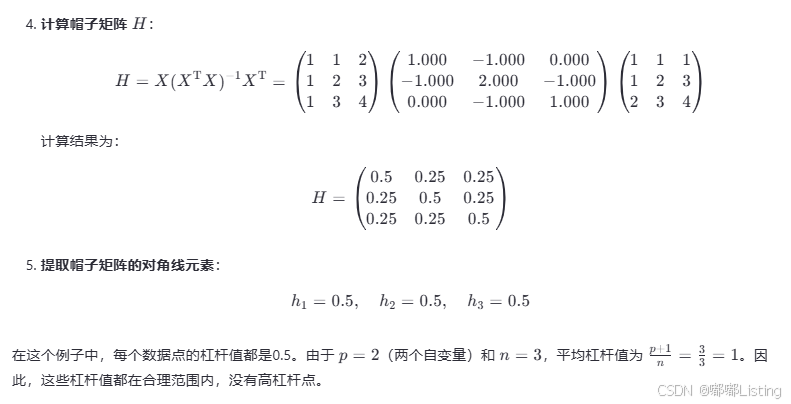
帽子矩阵--记录
帽子矩阵 H是一个重要的统计工具,用于评估数据点对模型拟合结果的影响。通过计算帽子矩阵的对角线元素(杠杆值),我们可以识别出高杠杆点,这些点对模型的影响较大,可能需要特别关注。...
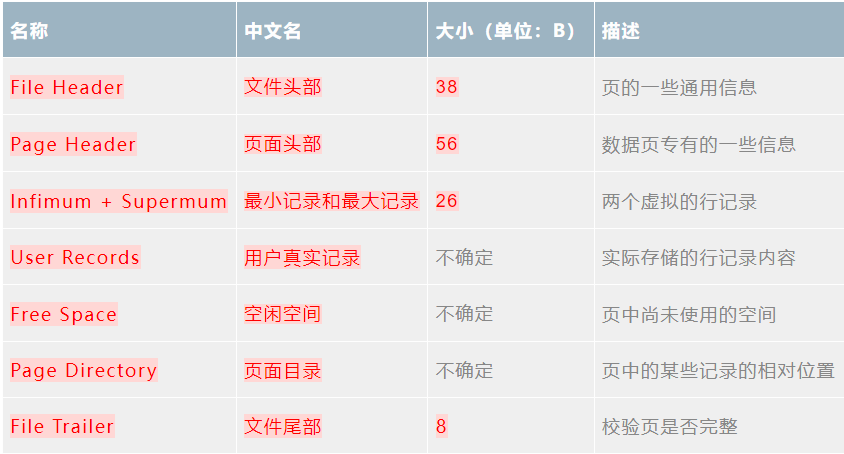
MySQL深入:B+树的演化、索引和索引结构
提示:内容是读《MySQL技术内幕:InnoDB存储引擎》,笔记摘要 文章目录 二叉查找树平衡二叉树(AVL) B树(BTree)B树(BTree)InnoDB B树索引索引结构(InnoDB B树)B树存放的数据量 二叉查找树 在二叉查找树中,左子…...

axios 实现 无感刷新方案
实现思路 首次登录前端通过接口获取到两个 token;分别是 accessToken、refreshToken; accessToken:正常请求需要传递的 token ;refreshToken:当某个请求 401 ,就可以通过 refreshToken 获取到新的 accessToken 特殊场…...

Python 三种方式实现自动化任务
在这篇文章中,我们将介绍一些用Python实现机器人过程自动化的包。机器人流程自动化(Robotic process automation,简称RPA)是指将鼠标点击和键盘按压自动化的过程,即模拟人类用户的操作。RPA用于各种应用程序࿰…...

新型创业模式:退休创业。没有工资,不用投资,有时间就干,不强制做,赚钱按贡献分。
这种“退休创业”的创业模式具有独特的吸引力和灵活性,适合那些已退休但希望继续贡献社会价值、赚取额外收入且无需承担太多责任的群体。以下是一个详细的设计思路: 模式概述 目标人群:退休人员,具有一定技能或经验,但…...
Android 项目依赖库无法找到的解决方案
目录 错误信息解析 解决方案 1. 检查依赖版本 2. 检查 Maven 仓库配置 3. 强制刷新 Gradle 缓存 4. 检查网络连接 5. 手动下载依赖 总结 相关推荐 最近,我在编译一个 Android 老项目时遇到了一个问题,错误信息显示无法找到 com.gyf.immersionba…...

在Node.js中如何使用TypeScript
第一步:创建一个Node.js项目的package.json文件 npm init -y第二步:添加TypeScript、添加node.d.ts npm install typescript -D npm install types/node -D第三步:初始化一个tsconfig.json文件 npx tsc --init --rootDir src --outDir lib…...
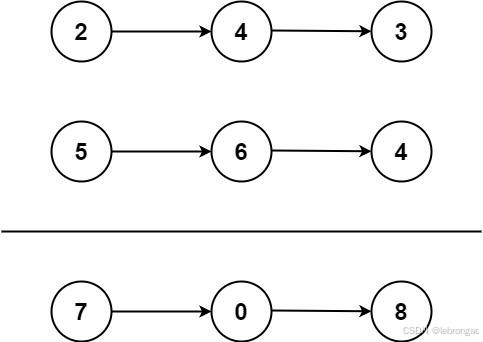
链表两数加python
一、问题描述 给你两个 非空 的链表,表示两个非负的整数。它们每位数字都是按照 逆序 的方式存储的,并且每个节点只能存储 一位 数字。 请你将两个数相加,并以相同形式返回一个表示和的链表。 你可以假设除了数字 0 之外,这两个…...
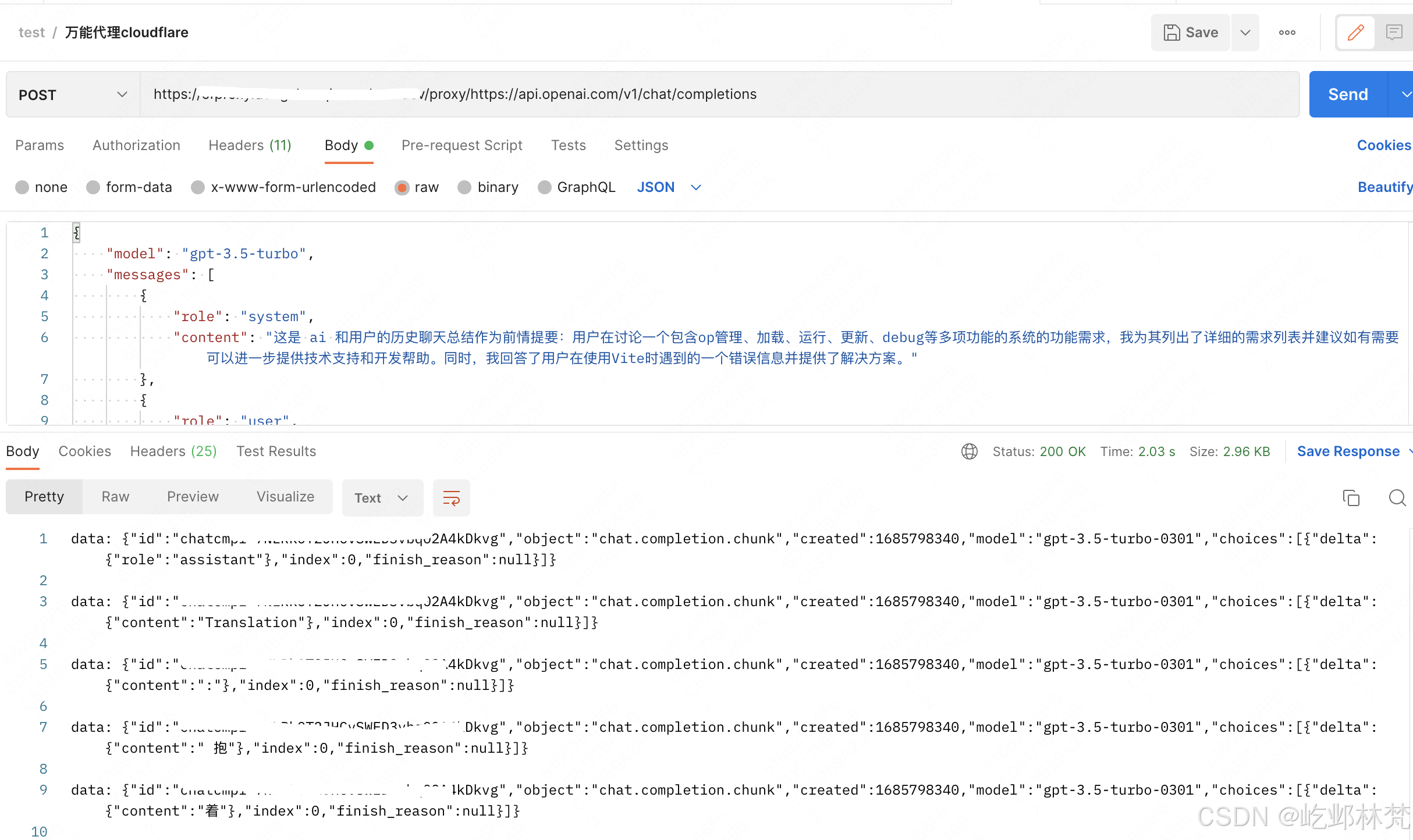
免费的可以薅羊毛的cloudflare反向代理教程
cloudflare-reverse-proxy 项目代码: https://github.com/EASTCATV/cloudflare-reverse-proxy 本项目是cloudflare反向代理。在cloudflare网站中新建worker,把worker.js文件中的内容复制进去即可使用。 使用方法为在任意url前面加上https://你的域名/proxy/ 即可…...

【每日刷题】Day155
【每日刷题】Day155 🥕个人主页:开敲🍉 🔥所属专栏:每日刷题🍍 🌼文章目录🌼 1. LCR 108. 单词接龙 - 力扣(LeetCode) 2. 675. 为高尔夫球比赛砍树 - 力扣(…...

EXCEL延迟退休公式
如图: A B为手工输入 C2EOMONTH(A2,B2*12) D2EOMONTH(C2,IF(C2>DATEVALUE("2025-1-1"),INT((DATEDIF(DATEVALUE("2025-1-1"),C2,"m")4)/4),0)) E2EOMONTH(A2,B2*12IF(EOMONTH(A2,B2*12)>DATEVALUE("2025-1-1"),INT(…...
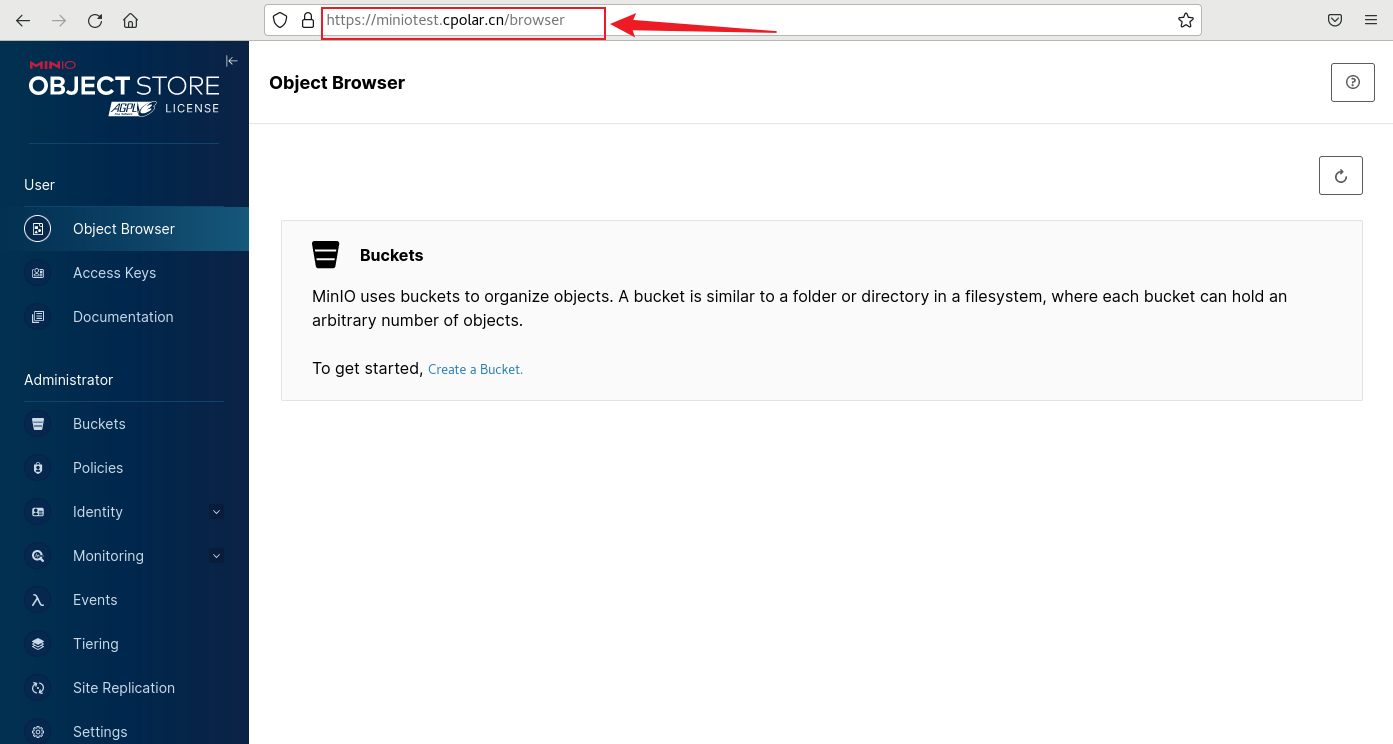
开源对象存储新选择:在Docker上部署MinIO并实现远程管理
文章目录 前言1. Docker 部署MinIO2. 本地访问MinIO3. Linux安装Cpolar4. 配置MinIO公网地址5. 远程访问MinIO管理界面6. 固定MinIO公网地址 前言 MinIO是一个开源的对象存储服务器,可以在各种环境中运行,例如本地、Docker容器、Kubernetes集群等。它兼…...

Spring Cloud生态圈
目录 Spring Cloud生态圈 核心组件 其他组件 总结 Spring Cloud Alibaba生态圈 核心组件 其他特性 Spring Cloud生态圈 Spring Cloud生态圈是一个为微服务架构提供全方位支持的解决方案集合。它涵盖了多个关键组件和服务,旨在帮助开发者快速构建、部署和管理…...

AI视觉小车基础--4.舵机控制(云台控制)
一、实验准备 控制连接在扩展板上的舵机。如下图所示,按键KEY1为板载元器件,所以不需要外接其他设备。 二、运行代码 # Import the Raspbot library import time from Raspbot_Lib import Raspbot from ipywidgets import interact import ipywidgets a…...
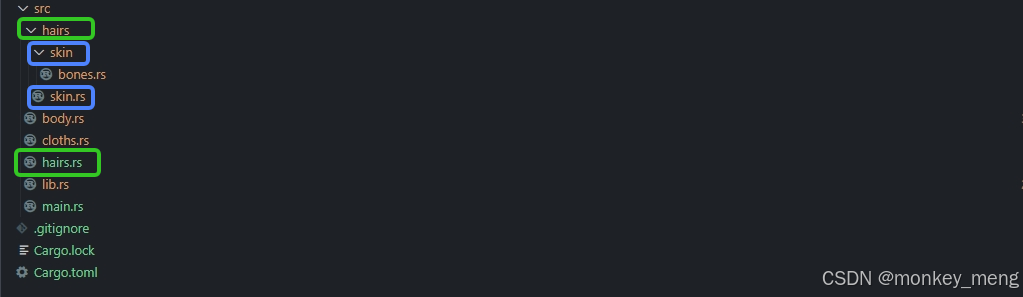
【Rust中的项目管理】
Rust中的项目管理 前言Package,Crate,Module &use ,Path通过代码示例解释 Crate,Module ,use,Path创建一个package:代码组织化skin.rs 中的代码struct & enum 相对路径和绝对路径引用同…...
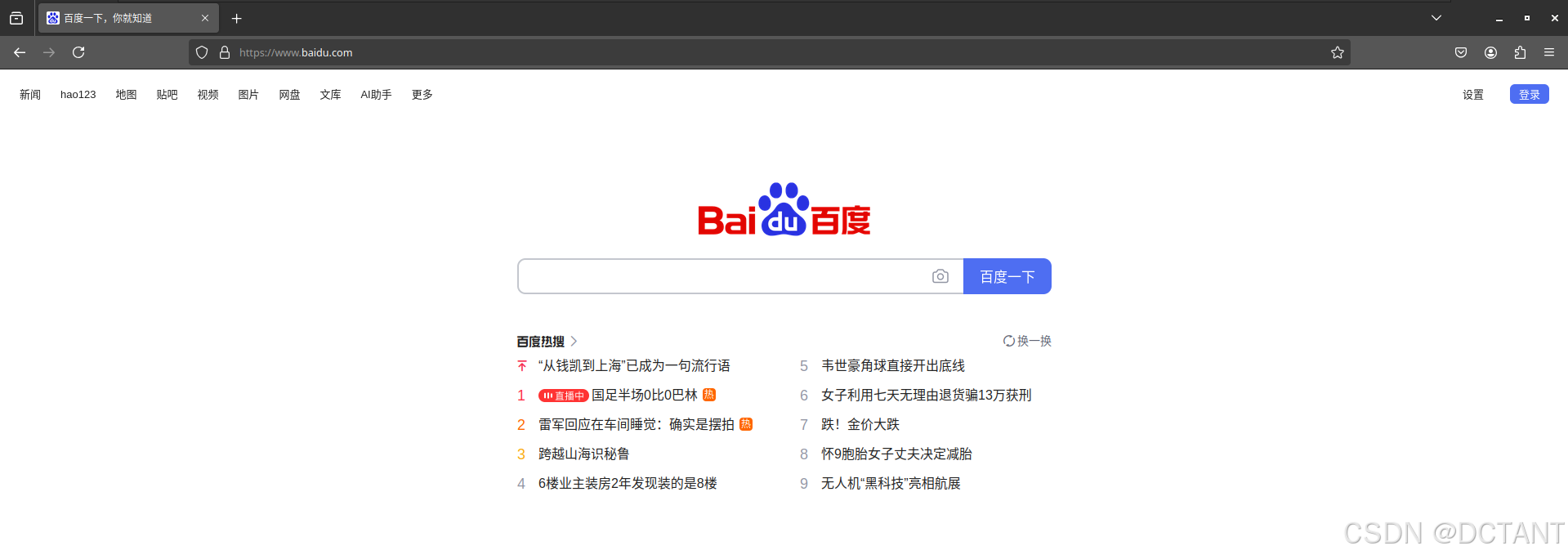
【原创】如何备份和还原Ubuntu系统,非常详细!!
前言 我在虚拟机装了一个xfce4的Ubuntu桌面版,外加输入法、IDEA等,我想将这个虚拟机里的系统直接搬到物理机中,那我可以省的再重新装一遍、配置xfce4桌面、修改一堆快捷键还有配置idea了,那直接说干就干。 本教程基于Ubuntu24.0…...

成都栩熙酷网络科技抖音小店是真的
近年来,随着短视频平台的崛起,抖音小店作为一种新兴的购物模式,迅速吸引了大量消费者和商家的关注。在这一潮流中,成都栩熙酷网络科技有限公司(以下简称“栩熙酷”)凭借其敏锐的市场洞察力和强大的技术实力…...
:手搓截屏和帧率控制)
Python|GIF 解析与构建(5):手搓截屏和帧率控制
目录 Python|GIF 解析与构建(5):手搓截屏和帧率控制 一、引言 二、技术实现:手搓截屏模块 2.1 核心原理 2.2 代码解析:ScreenshotData类 2.2.1 截图函数:capture_screen 三、技术实现&…...
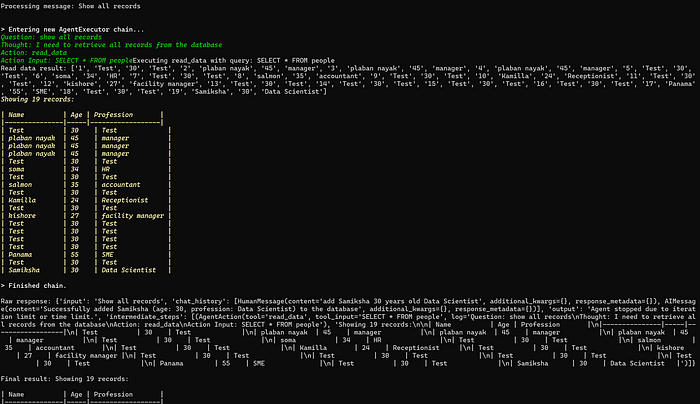
理解 MCP 工作流:使用 Ollama 和 LangChain 构建本地 MCP 客户端
🌟 什么是 MCP? 模型控制协议 (MCP) 是一种创新的协议,旨在无缝连接 AI 模型与应用程序。 MCP 是一个开源协议,它标准化了我们的 LLM 应用程序连接所需工具和数据源并与之协作的方式。 可以把它想象成你的 AI 模型 和想要使用它…...

将对透视变换后的图像使用Otsu进行阈值化,来分离黑色和白色像素。这句话中的Otsu是什么意思?
Otsu 是一种自动阈值化方法,用于将图像分割为前景和背景。它通过最小化图像的类内方差或等价地最大化类间方差来选择最佳阈值。这种方法特别适用于图像的二值化处理,能够自动确定一个阈值,将图像中的像素分为黑色和白色两类。 Otsu 方法的原…...

【算法训练营Day07】字符串part1
文章目录 反转字符串反转字符串II替换数字 反转字符串 题目链接:344. 反转字符串 双指针法,两个指针的元素直接调转即可 class Solution {public void reverseString(char[] s) {int head 0;int end s.length - 1;while(head < end) {char temp …...
)
相机Camera日志分析之三十一:高通Camx HAL十种流程基础分析关键字汇总(后续持续更新中)
【关注我,后续持续新增专题博文,谢谢!!!】 上一篇我们讲了:有对最普通的场景进行各个日志注释讲解,但相机场景太多,日志差异也巨大。后面将展示各种场景下的日志。 通过notepad++打开场景下的日志,通过下列分类关键字搜索,即可清晰的分析不同场景的相机运行流程差异…...
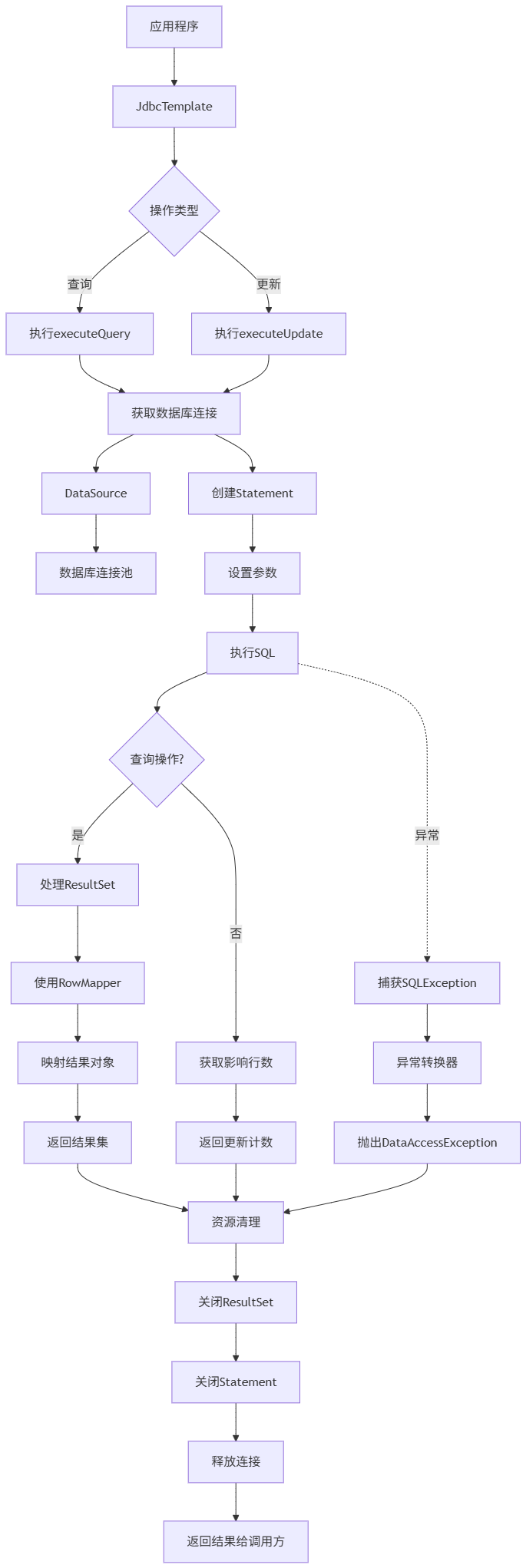
Spring数据访问模块设计
前面我们已经完成了IoC和web模块的设计,聪明的码友立马就知道了,该到数据访问模块了,要不就这俩玩个6啊,查库势在必行,至此,它来了。 一、核心设计理念 1、痛点在哪 应用离不开数据(数据库、No…...
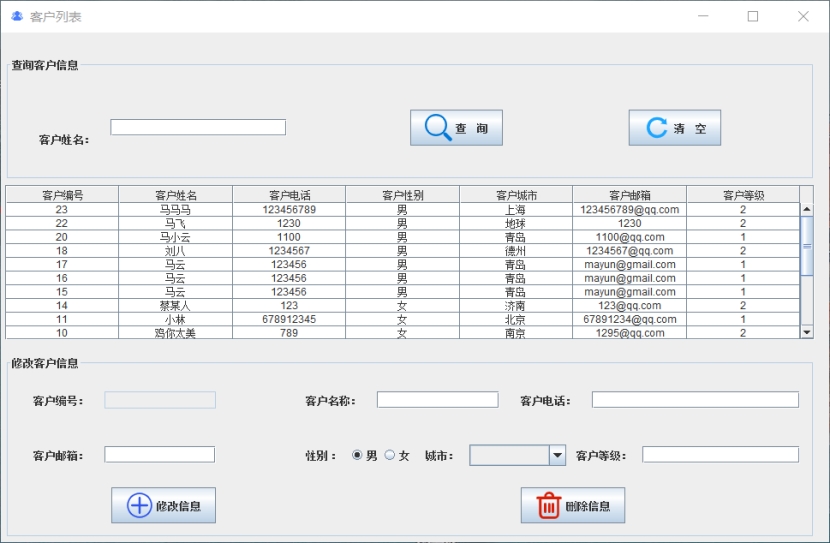
基于Java+MySQL实现(GUI)客户管理系统
客户资料管理系统的设计与实现 第一章 需求分析 1.1 需求总体介绍 本项目为了方便维护客户信息为了方便维护客户信息,对客户进行统一管理,可以把所有客户信息录入系统,进行维护和统计功能。可通过文件的方式保存相关录入数据,对…...
aardio 自动识别验证码输入
技术尝试 上周在发学习日志时有网友提议“在网页上识别验证码”,于是尝试整合图像识别与网页自动化技术,完成了这套模拟登录流程。核心思路是:截图验证码→OCR识别→自动填充表单→提交并验证结果。 代码在这里 import soImage; import we…...

GraphRAG优化新思路-开源的ROGRAG框架
目前的如微软开源的GraphRAG的工作流程都较为复杂,难以孤立地评估各个组件的贡献,传统的检索方法在处理复杂推理任务时可能不够有效,特别是在需要理解实体间关系或多跳知识的情况下。先说结论,看完后感觉这个框架性能上不会比Grap…...

使用ch340继电器完成随机断电测试
前言 如图所示是市面上常见的OTA压测继电器,通过ch340串口模块完成对继电器的分路控制,这里我编写了一个脚本方便对4路继电器的控制,可以设置开启时间,关闭时间,复位等功能 软件界面 在设备管理器查看串口号后&…...
